เป็นเวลาหลายวันแล้วที่ Meta ได้เสนอทางเลือกให้ผู้ใช้ Facebook และ Instagram ในการสมัครสมัครสมาชิกแบบชำระเงินเพื่อลบโฆษณา อย่างไรก็ตาม ทั้งสองแพลตฟอร์มยังคงสามารถเข้าถึงได้โดยไม่มีค่าใช้จ่าย เพื่อแลกกับข้อมูลของคุณซึ่งจะใช้สำหรับการโฆษณาที่ตรงเป้าหมาย อย่างไรก็ตาม คอลเลกชั่นนี้มีจำนวนจำกัดได้ มาดูวิธีการกัน
คุณไม่ควรพลาดมัน หากคุณเปิด Facebook ในช่วงไม่กี่วันที่ผ่านมา คุณคงเห็นหน้าจอขอให้คุณเลือกโฆษณาอย่างไม่ต้องสงสัย หลังจากล้อเล่นกันมานานหลายปี ในที่สุดสิ่งที่ดูเหมือนเป็นไปไม่ได้ก็เกิดขึ้น:Facebook กลายเป็นการชำระเงิน- ท้ายที่สุด การสมัครสมาชิกแบบชำระเงินนั้นไม่จำเป็น จะมีผลผูกพันกับคุณเฉพาะในกรณีที่คุณไม่ยอมรับว่าเครือข่ายโซเชียลรวบรวมข้อมูลส่วนบุคคลของคุณเพื่อให้บริการโฆษณาที่ตรงเป้าหมายแก่คุณ และเป็นอีกครั้งที่ยุโรปที่เราต้องขอบคุณ
เพราะหากวันนี้ Meta เสนอการสมัครสมาชิกแบบชำระเงินโดยไม่ต้องโฆษณาบน Facebook และ Instagram จะเป็นเพียงการปฏิบัติตามข้อกำหนดของสหภาพยุโรปในเรื่องความยินยอมเกี่ยวกับการติดตามการโฆษณา
ดังที่กล่าวไปแล้ว คุณสามารถใช้ Facebook และ Instagram ต่อไปได้เหมือนเดิม และยอมรับว่า Meta จะเก็บรวบรวมข้อมูลส่วนบุคคลของคุณจำนวนหนึ่งเพื่อเสนอโฆษณาที่ตรงกับความสนใจของคุณ
และถึงแม้จะเป็นไปไม่ได้ที่จะหยุดบริษัทแม่ของ Facebook และ Instagram ไม่ให้รวบรวมข้อมูลของคุณหากคุณไม่ชำระเงิน แต่คุณก็สามารถลองจำกัดมันได้ตลอดเวลา จริงๆ แล้ว Meta มีการตั้งค่าบางอย่าง ซึ่งบางครั้งก็ค่อนข้างคลุมเครือและซ่อนอยู่ในเมนูที่ไม่ชัดเจนพอๆ กัน เพื่อจัดการการตั้งค่าการโฆษณาของคุณ ไม่ว่าในกรณีใดก็ตาม สิ่งหนึ่งที่แน่นอนก็คือ ถ้าจะมีการมอบรางวัลให้กับผู้เชี่ยวชาญด้านความสับสน ซึ่งเป็นบุคคลที่รับผิดชอบรูปแบบสีเข้มที่ Meta จะชนะอย่างไม่ต้องสงสัย ชัดเจนมากว่าทุกสิ่งทุกอย่างเสร็จสิ้นแล้วเพื่อให้คุณไม่ก้าวเข้าสู่การตั้งค่าเหล่านี้
ไม่ว่าจะเป็นการค้นหาเมนูเพื่อจัดการการตั้งค่าการโฆษณาของคุณหรือทำความเข้าใจว่าตัวเลือกบางอย่างที่นำเสนอทำงานอย่างไร เราขอแนะนำให้คุณดำเนินการอย่างใจเย็นและมีความคิดที่ชัดเจนเท่านั้น ขอให้โชคดี.
1. ไปที่พื้นที่บัญชีของคุณ
คุณอาจไม่รู้ แต่บัญชี Facebook และ Instagram ของคุณสามารถจัดการได้จากหน้าเดียว:พื้นที่บัญชี- การค้นพบนี้อาจทำให้คุณรู้สึกหนาวสั่นเล็กน้อย
หน้านี้รวบรวมการตั้งค่าของคุณสำหรับบัญชีทั้งหมดที่คุณมีภายในแพลตฟอร์ม Meta คุณจึงสามารถจัดการการตั้งค่าของคุณสำหรับ Facebook และ Instagram ได้ น่าเสียดายที่ต้องขอบคุณ (หรือค่อนข้างเพราะ) สิ่งเหล่านี้รูปแบบสีเข้มในหลายกรณี หน้านี้จะนำคุณไปยังหน้าการตั้งค่าของบริการที่เกี่ยวข้อง ไม่ต้องสงสัยเลยว่าการอาศัยความซับซ้อนที่ไม่จำเป็นนี้ทำให้ Meta หวังที่จะห้ามไม่ให้คุณเปลี่ยนการตั้งค่าเริ่มต้นของคุณ จงเข้มแข็ง อย่ายอมแพ้ และทำสงครามครูเสดต่อไป
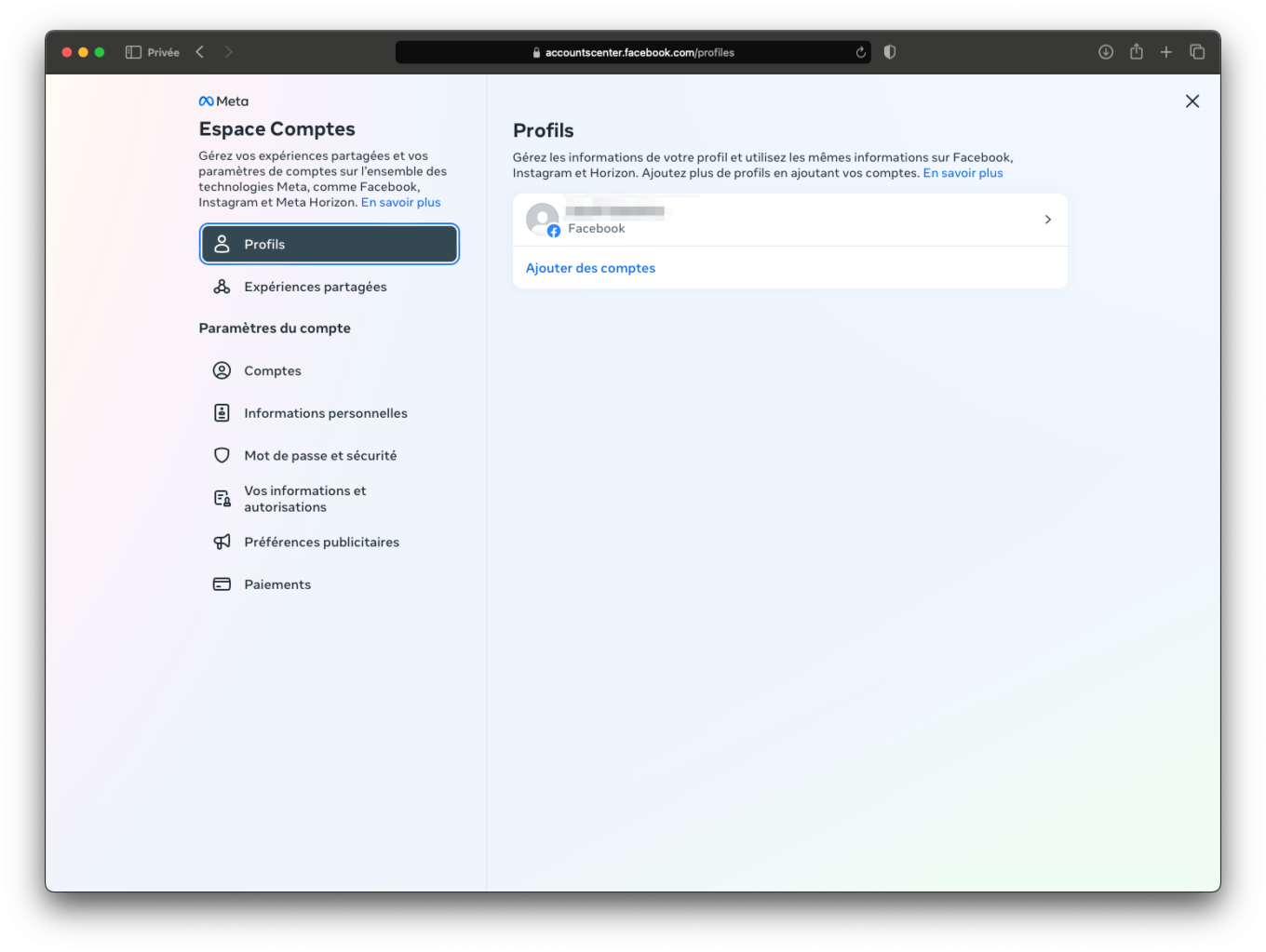
2. ไปที่การตั้งค่าการโฆษณา
ในคอลัมน์ด้านซ้าย ให้เลือกเมนูการตั้งค่าการโฆษณา- ส่วนนี้รวบรวมพารามิเตอร์ทั้งหมดที่เกี่ยวข้องกับการโฆษณาตามชื่อ นอกเหนือจากข้อเท็จจริงที่ว่าส่วนนี้ช่วยให้คุณสามารถจัดการโฆษณาที่คุณโต้ตอบบน Facebook หรือ Instagram ได้ เหนือสิ่งอื่นใดจะช่วยให้คุณสามารถเลือกข้อมูลเกี่ยวกับตัวคุณที่สามารถนำมาใช้เพื่อแสดงโฆษณาแก่คุณได้ โดยคลิกที่การตั้งค่าโฆษณา-
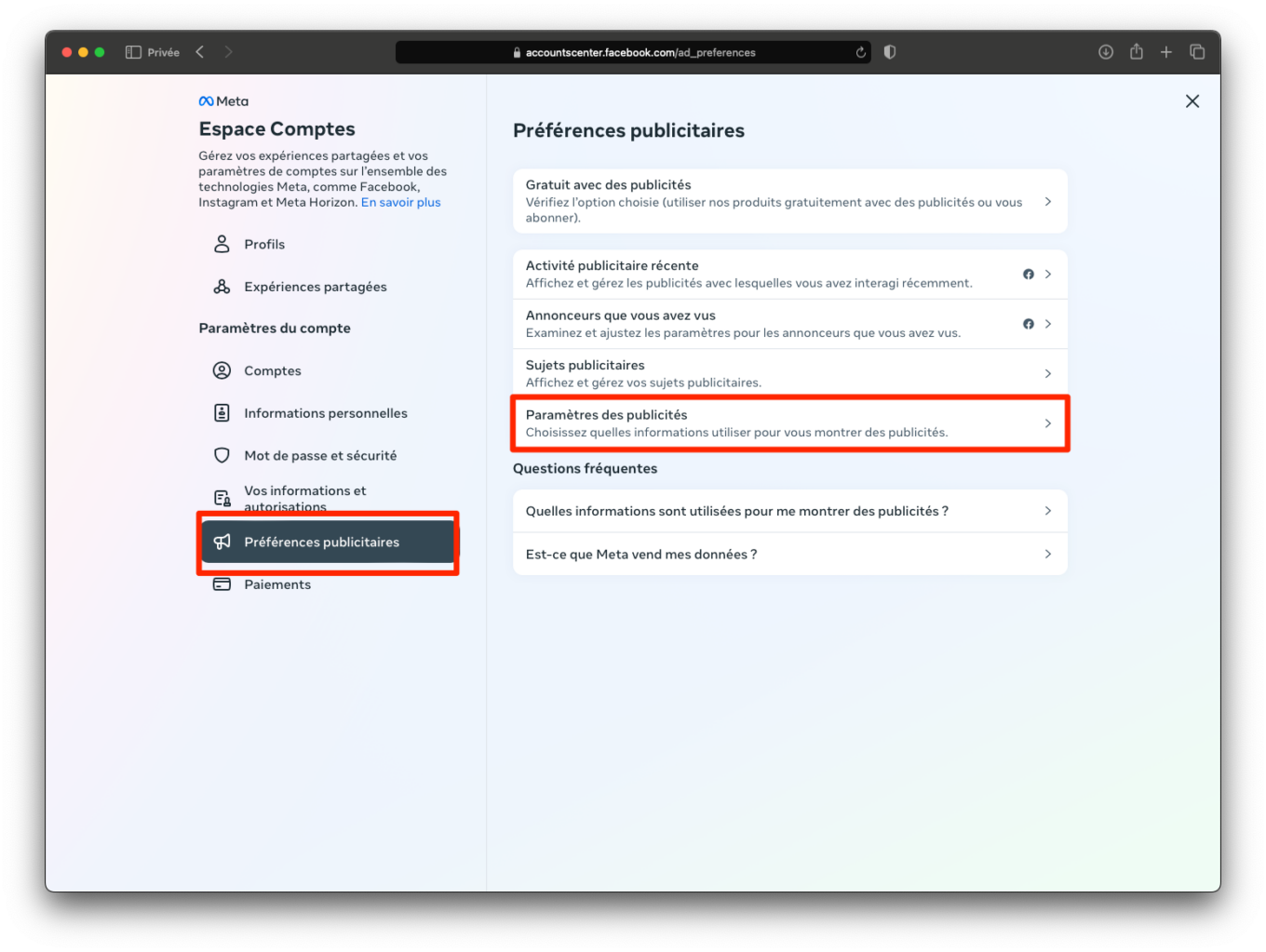
3. เลือกข้อมูลที่ใช้สำหรับการโฆษณา
นี่คือจุดเริ่มต้นของงานส่วนใหญ่ ขั้นแรกให้เข้าสู่เมนูข้อมูลจากพันธมิตรโฆษณาเกี่ยวกับกิจกรรมของคุณ-
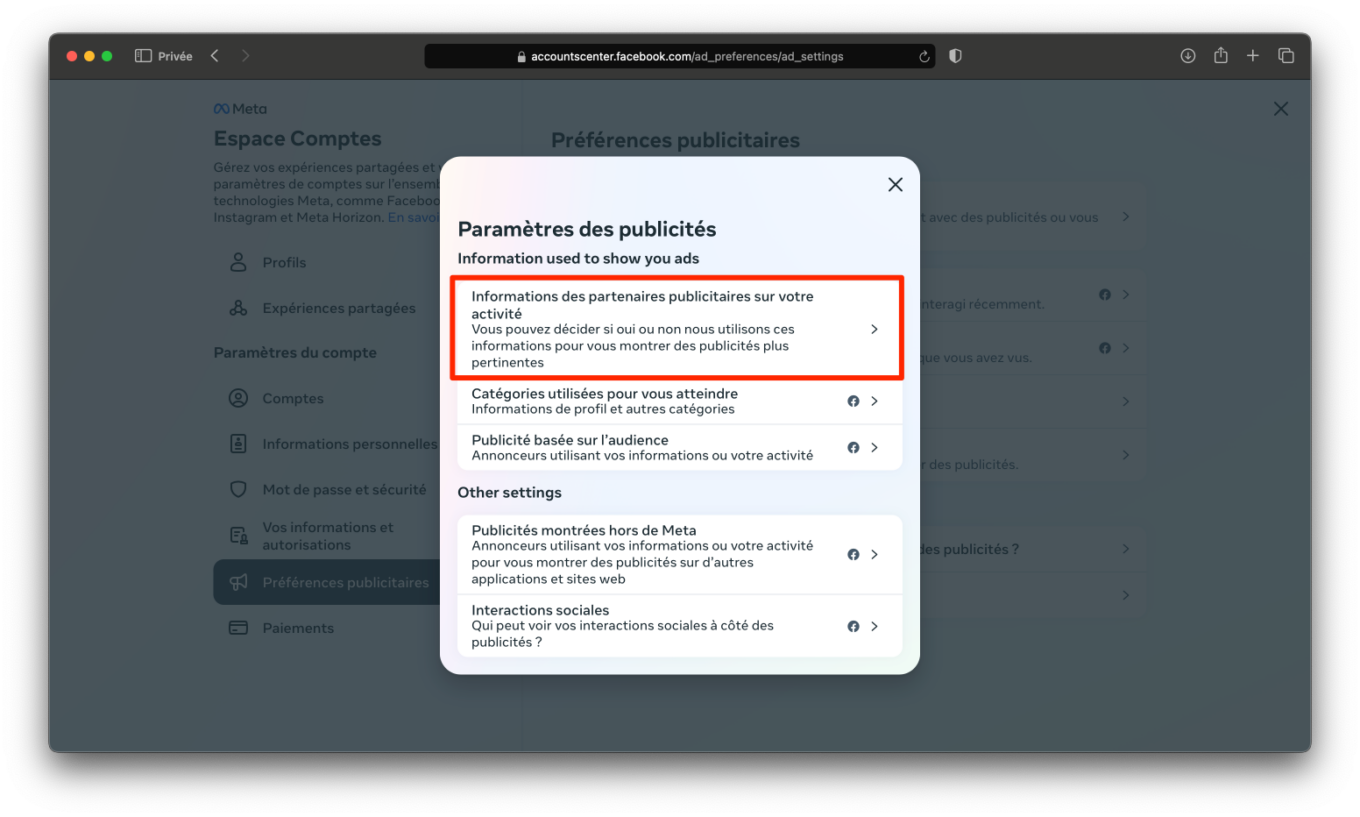
ป๊อปอัปอธิบายสั้น ๆ ว่า Meta ใช้ข้อมูลของคุณเพื่อส่งโฆษณาที่ตรงเป้าหมายให้กับคุณอย่างไรควรปรากฏขึ้น คลิกปุ่มตรวจสอบการตั้งค่า-
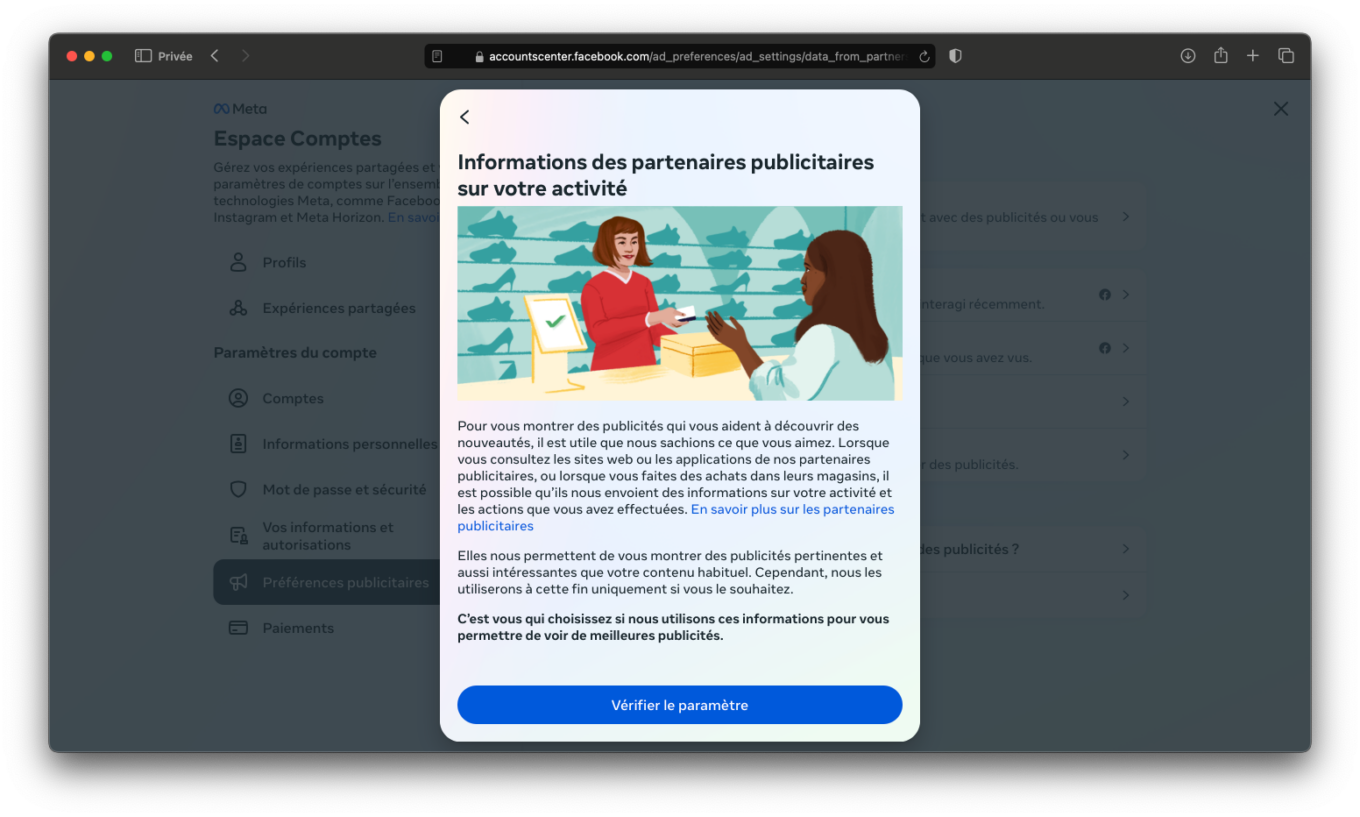
ในหน้าต่างถัดไป Meta จะขอให้คุณเลือกว่าคุณยอมรับหรือไม่ว่ากิจกรรมของคุณบนแพลตฟอร์ม (เพจที่คุณชอบ บัญชีแบรนด์ที่คุณติดตาม ฯลฯ) ถูกนำมาใช้เพื่อแสดงโฆษณาที่เกี่ยวข้องมากขึ้น เลือกกันชัดๆไม่ใช่- คุณจะยังคงเห็นโฆษณาแต่โฆษณาจะมีความเกี่ยวข้องน้อยลง เนื่องจากจะไม่อาศัยข้อมูลและกิจกรรมของคุณ
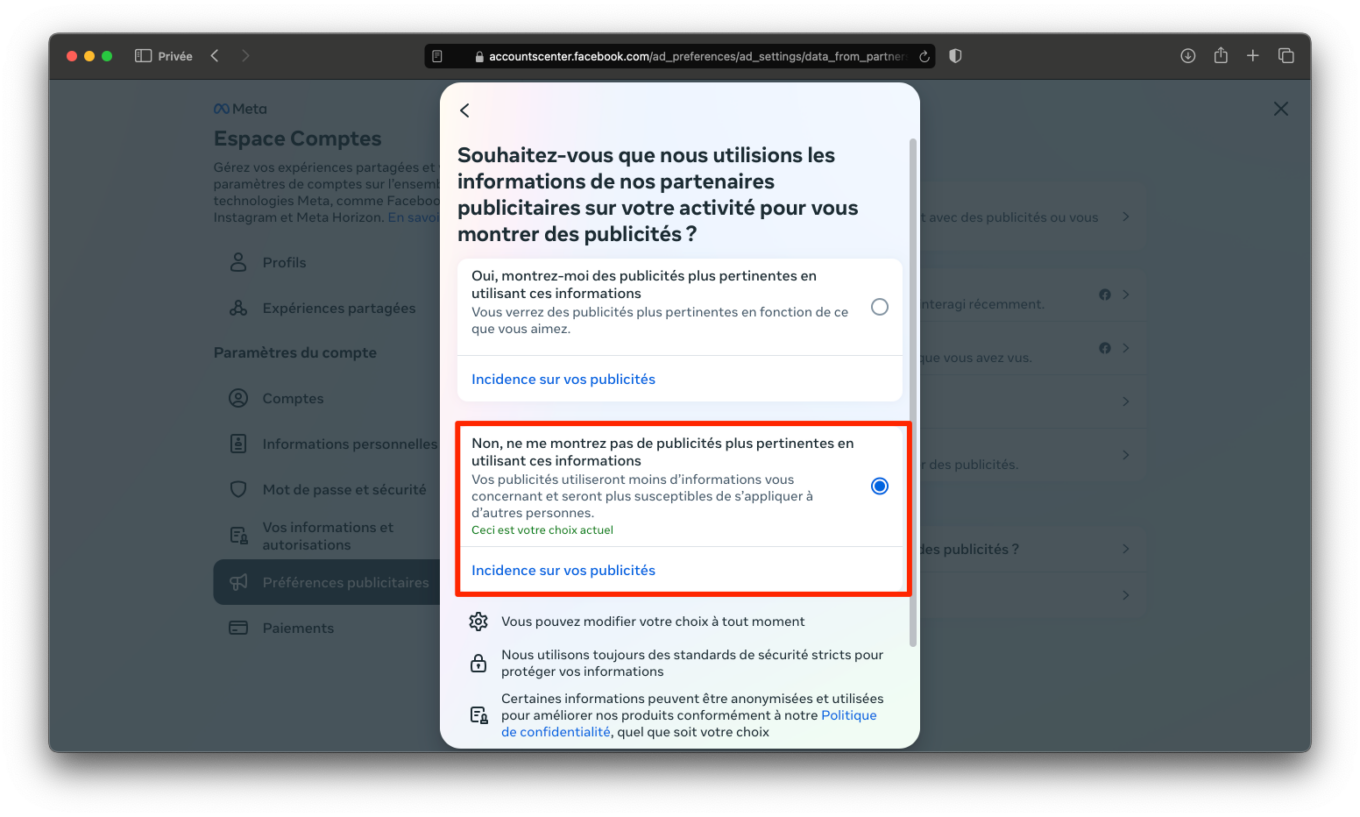
4. ปิดการใช้งานหมวดหมู่ที่ใช้ในการเข้าถึงคุณ
เพื่อให้สามารถให้บริการโฆษณาแก่คุณได้ Meta จึงอาศัยข้อมูลส่วนบุคคลของคุณ ผู้ลงโฆษณาจึงสามารถตัดสินใจกำหนดเป้าหมายคุณโดยพิจารณาจากอาชีพ นายจ้าง การศึกษาที่คุณเรียนจบ สถานการณ์โรแมนติกของคุณ และอื่นๆ อีกมากมาย แต่เป็นไปได้ทั้งหมดที่จะป้องกันไม่ให้พวกเขาใช้ข้อมูลนี้เพื่อแสดงโฆษณา
เมื่อต้องการทำเช่นนี้ กลับไปที่หน้าของการตั้งค่าโฆษณาและเข้าสู่เมนูหมวดหมู่ที่ใช้ในการเข้าถึงคุณ-

โดยหลักการแล้ว คุณควรถูกเปลี่ยนเส้นทางไปยังเพจสำหรับการตั้งค่านี้บน Facebook โดยอัตโนมัติยกเลิกการเลือกหมวดหมู่ที่แสดงทั้งหมดจากนั้นไปที่เมนูหมวดหมู่อื่นๆที่จะทำเช่นเดียวกัน
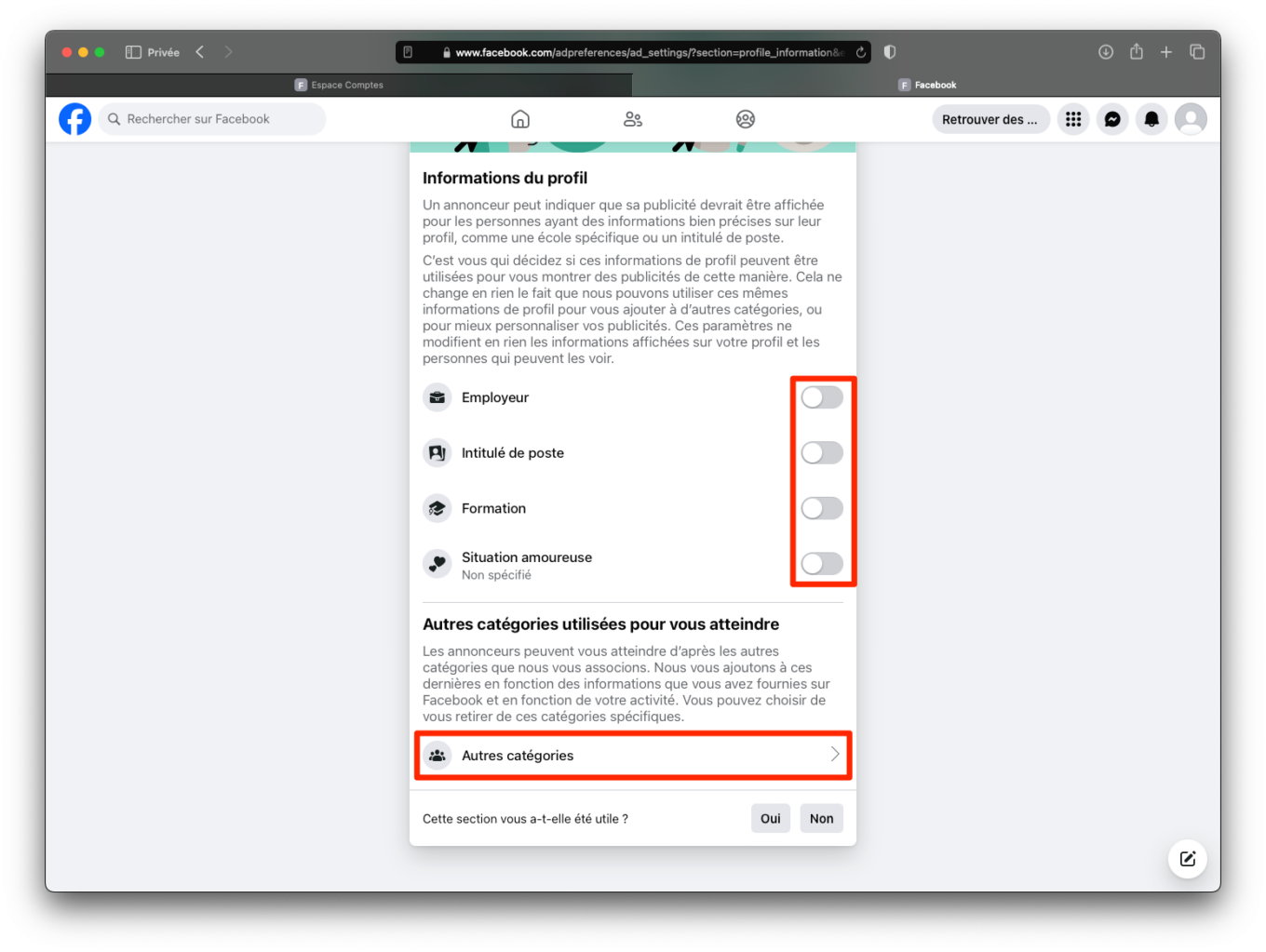
5. หยุดผู้ลงโฆษณาไม่ให้เพิ่มชื่อของคุณให้กับผู้ชมของพวกเขา
กลับมาที่เพจอีกครั้งการตั้งค่าโฆษณาและคราวนี้ก็ไปที่เมนูการโฆษณาตามผู้ชม- ในหน้านี้ คุณสามารถเลือกได้ว่าจะอนุญาตให้ผู้ลงโฆษณาเพิ่มชื่อของคุณลงในรายชื่ออีเมลโฆษณาตามผู้ชมที่เฉพาะเจาะจงหรือไม่ ผู้ลงโฆษณาจึงสามารถตัดสินใจแสดงโฆษณาต่อผู้ใช้ตามข้อมูลหรือกิจกรรมของพวกเขานอก Facebook

โชคดีที่คุณสามารถตัดสินใจได้ว่าจะอนุญาตให้พวกเขารวมคุณไว้ในกลุ่มผู้ชมหรือไม่ ในการทำเช่นนี้คุณจะต้องมีคลิกที่แต่ละบริษัทปรากฏขึ้น จากนั้นในเมนูที่แสดงข้อมูลของผู้โฆษณารายนี้ ให้คลิกที่เมนูเขานำเข้าหรือใช้รายการเพื่อเข้าถึงคุณ-
ในหน้าโดยใช้รายการที่ปรากฏ, ใต้หัวข้อการแสดงโฆษณาโดยใช้รายการฯลฯแยกคุณออกจากโฆษณาโดยใช้รายการคลิกไม่อนุญาตให้-
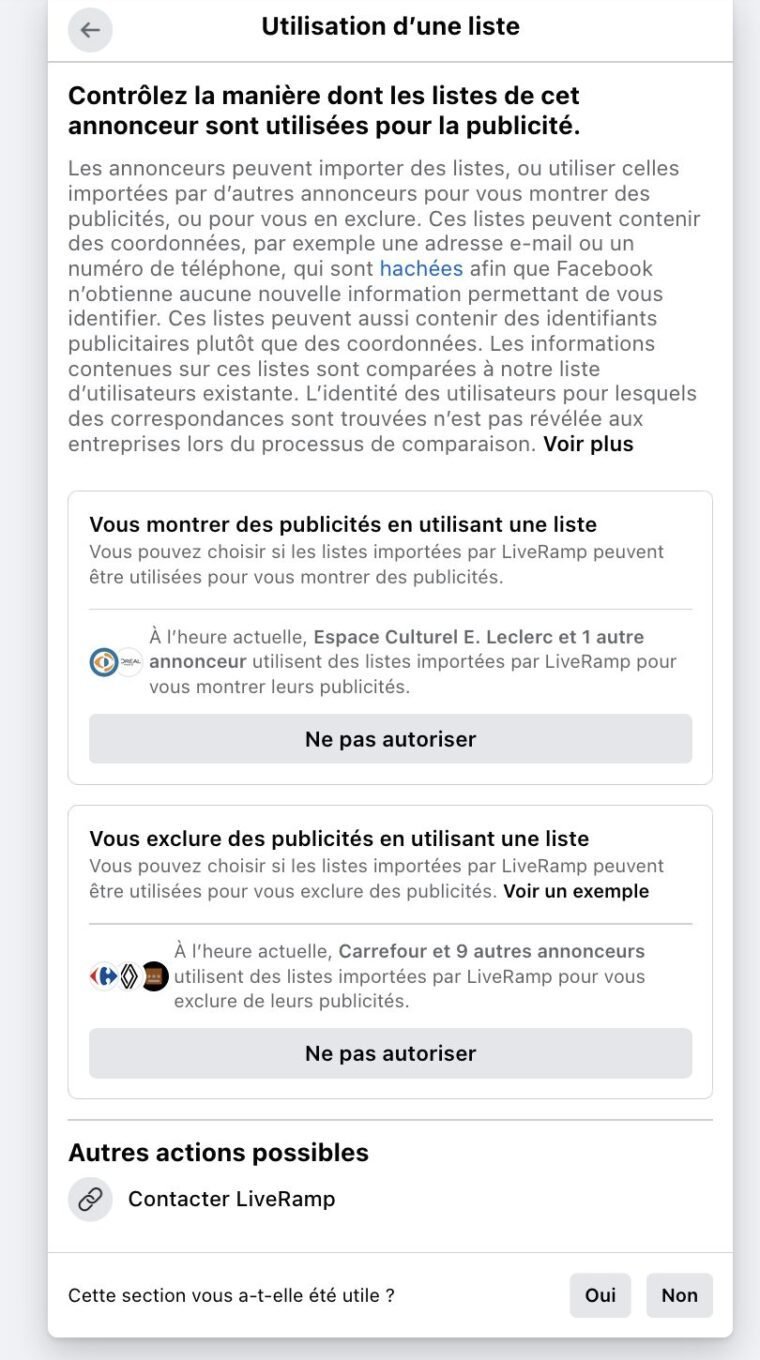
เส้นทางที่ซับซ้อนเป็นพิเศษนี้ได้รับการออกแบบมาอย่างชัดเจนเพื่อให้คุณหลงทางและไม่ต้องสัมผัสการตั้งค่าใดๆ เหล่านี้
6. หยุดธุรกิจไม่ให้ใช้ Meta เพื่อแสดงโฆษณาในแอปของตน
ตอนนี้กลับสู่หน้าของการตั้งค่าโฆษณาและเข้าสู่เมนูโฆษณาที่แสดงนอก Meta-
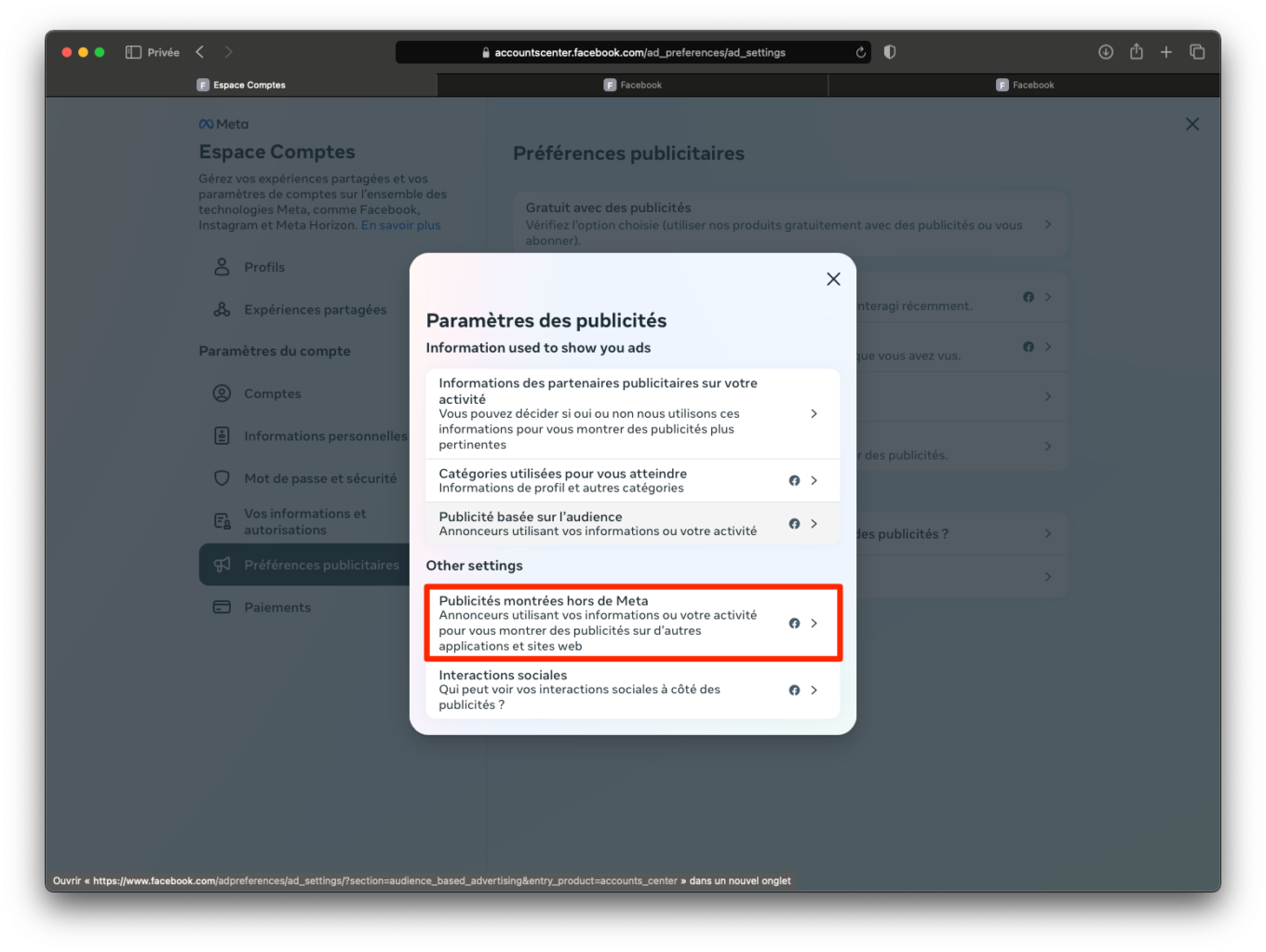
คุณควรถูกเปลี่ยนเส้นทางไปยังหน้าภายนอกอีกครั้ง สิ่งนี้อธิบายว่าบริษัทภายนอก Meta สามารถใช้บริการโฆษณาของ Meta เพื่อแสดงโฆษณาให้คุณเห็น... ในแอปพลิเคชันของพวกเขา อย่างไรก็ตาม คุณสามารถป้องกันไม่ให้พวกเขาทำเช่นนั้นได้ การทำเช่นนี้ยกเลิกการเลือกตัวเลือกอนุญาตปรากฏที่ด้านล่างของหน้าจอ และปิดหน้า

7. บล็อก Meta ไม่ให้เข้าถึงกิจกรรมของคุณนอกแพลตฟอร์ม
เพื่อแสดงโฆษณาแก่คุณ Meta อาจใช้ข้อมูลเกี่ยวกับกิจกรรมออนไลน์ของคุณที่ผู้ลงโฆษณามอบให้ โดยพื้นฐานแล้ว เมื่อคุณเรียกดูเว็บไซต์บางแห่ง เว็บไซต์เหล่านั้นจะรวบรวมข้อมูลเกี่ยวกับคุณ เช่น ผลิตภัณฑ์ล่าสุดที่คุณดูบนไซต์ผู้ขาย และส่งไปยัง Meta ใช่ การโต้ตอบของคุณบนไซต์อื่น นอกเหนือจาก Meta นั้น ได้รับการสื่อสารกับ Meta โดยบริษัทบางแห่ง เพื่อหลีกเลี่ยงปัญหานี้ คุณสามารถล็อคกิจกรรมของคุณนอกเทคโนโลยีของ Meta ได้
ไปที่เมนูเฉพาะสำหรับข้อมูลและการอนุญาตของคุณตั้งแต่พื้นที่บัญชีโดยเมตา จากนั้นคลิกที่กิจกรรมของคุณนอกเทคโนโลยี Meta-
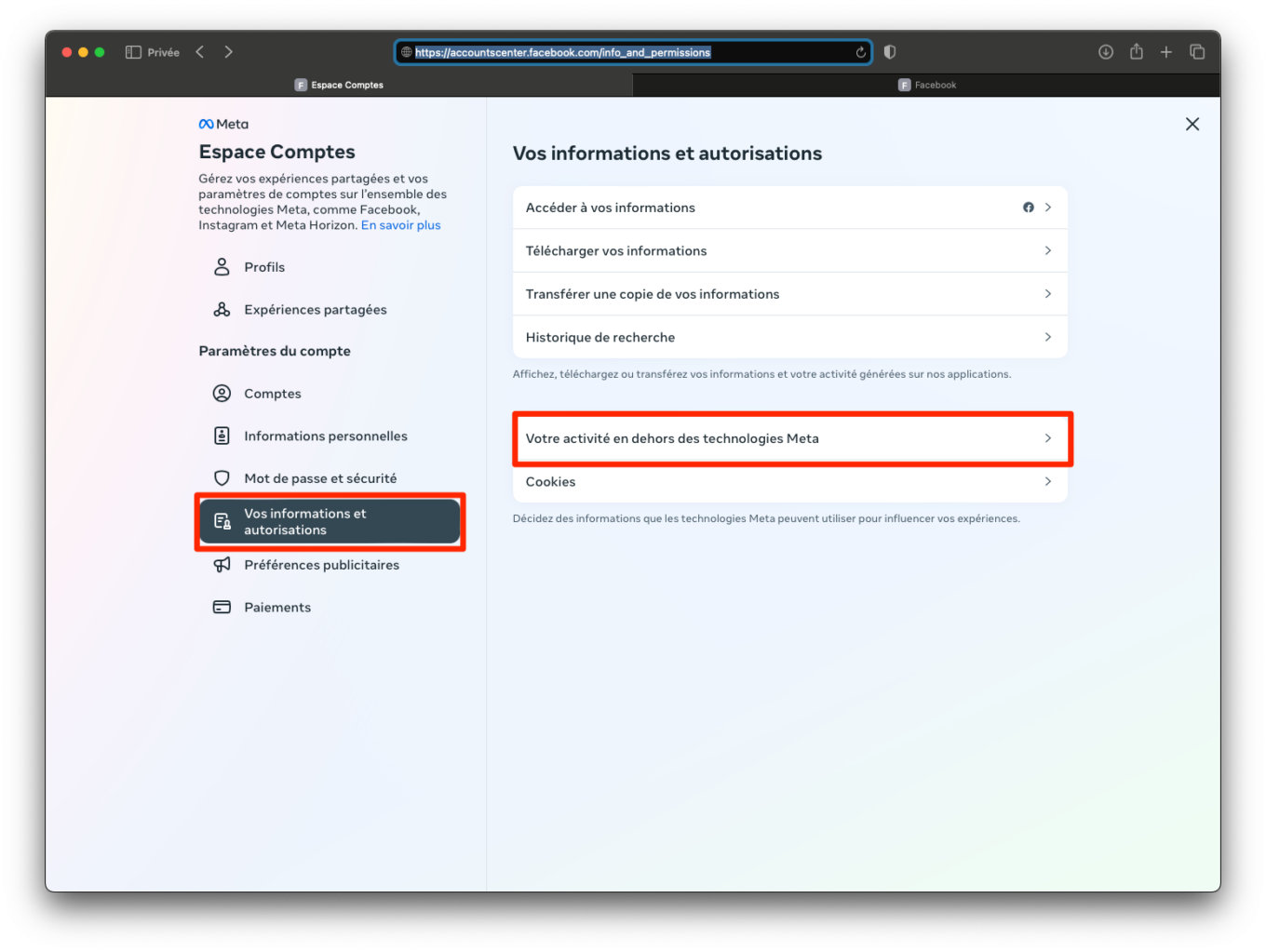
ตอนนี้เข้าสู่เมนูล้างกิจกรรมที่ผ่านมา- ในหน้าถัดไปให้คลิกปุ่มเพื่อลบเพื่อลบกิจกรรมที่ผ่านมาของคุณ
จากนั้นกลับไปและเข้าสู่เมนูจัดการกิจกรรมในอนาคต- เลือกตัวเลือกแยกกิจกรรมในอนาคตและคลิกดำเนินการต่อ-
หน้าต่อไปนี้จะอธิบายผลที่ตามมาของตัวเลือกนี้ กิจกรรมของคุณนอกกาแล็กซี Meta จะยังคงถูกรายงานไปยัง Meta แต่บริษัทจะไม่สามารถใช้ข้อมูลดังกล่าวเพื่อแสดงโฆษณาให้กับคุณได้อีกต่อไป จะสามารถใช้เพื่อวัตถุประสงค์ในการวัดและการวิเคราะห์เท่านั้น "เพื่อปรับปรุงระบบการโฆษณา [ของเรา]" Meta กล่าว คลิกที่ยกเลิกการเชื่อมโยงกิจกรรมในอนาคตe เพื่อยืนยันการตัดสินใจของคุณ
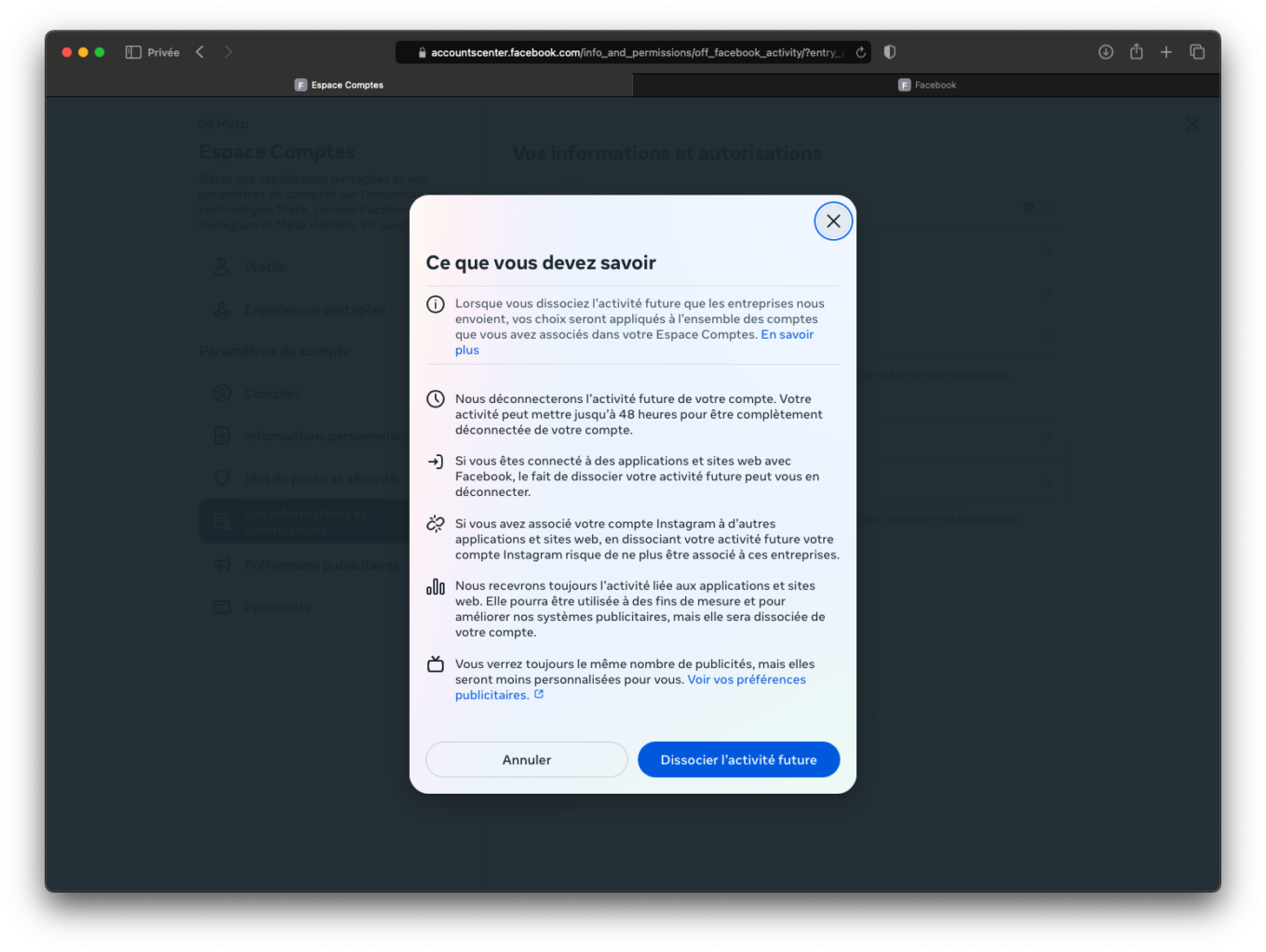
8. ปฏิเสธการใช้คุกกี้ที่ไม่จำเป็น
กลับมาหาคุณบัญชีพื้นที่ในเมนูเฉพาะสำหรับข้อมูลและการอนุญาตของคุณ- ตอนนี้เข้าสู่เมนูเฉพาะสำหรับคุกกี้-
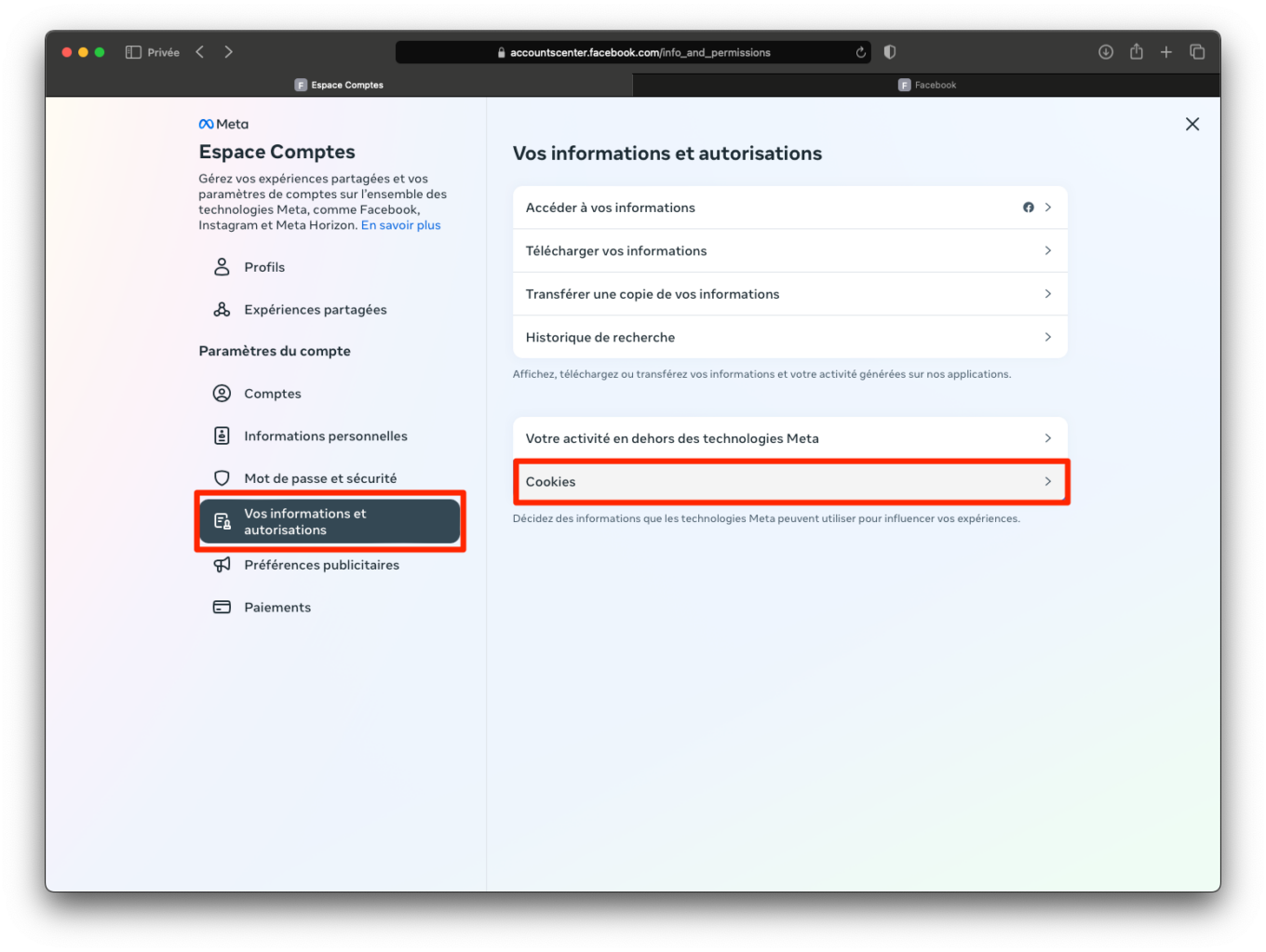
ในหน้าต่างที่เปิดขึ้น ให้เลือกจัดการการตั้งค่าคุกกี้-
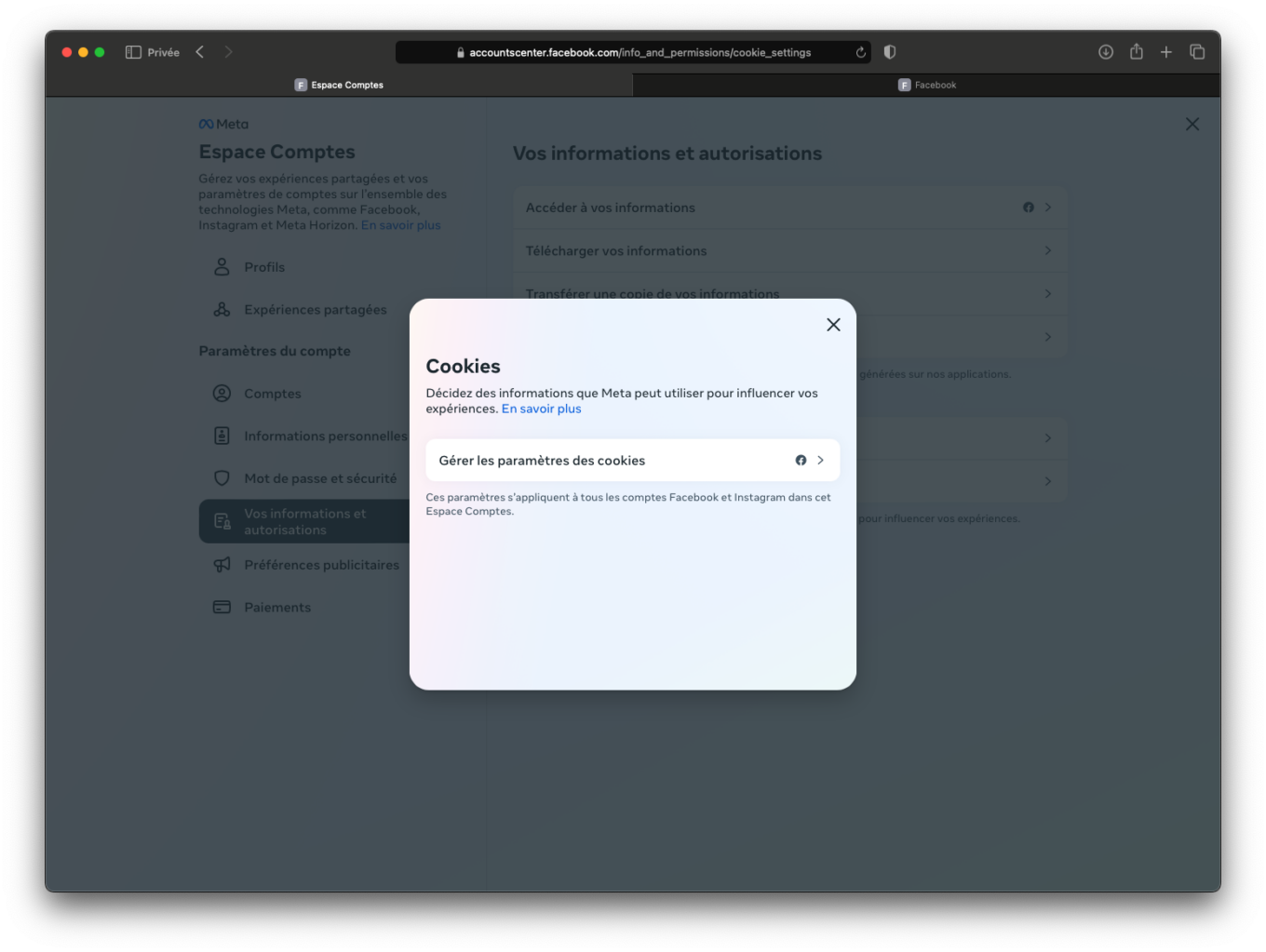
จากนั้นคุณจะถูกเปลี่ยนเส้นทางไปยังหน้าการจัดการคุกกี้ของ Facebook โดยอัตโนมัติ แม้ว่าแพลตฟอร์มต้องการคุกกี้จำนวนหนึ่งเพื่อให้ทำงานได้อย่างถูกต้อง แต่ก็ยังใช้เช่นกันคุกกี้เสริมเพื่อดูกิจกรรมของคุณบนแอพและเว็บไซต์ภายนอก Metaยกเลิกการเลือกตัวเลือกนี้เท ปฏิเสธคุกกี้เสริม- อย่างไรก็ตาม โปรดทราบว่าการปิดใช้งานนี้อาจส่งผลกระทบต่อบริการบางอย่างนอก Facebook ที่คุณใช้
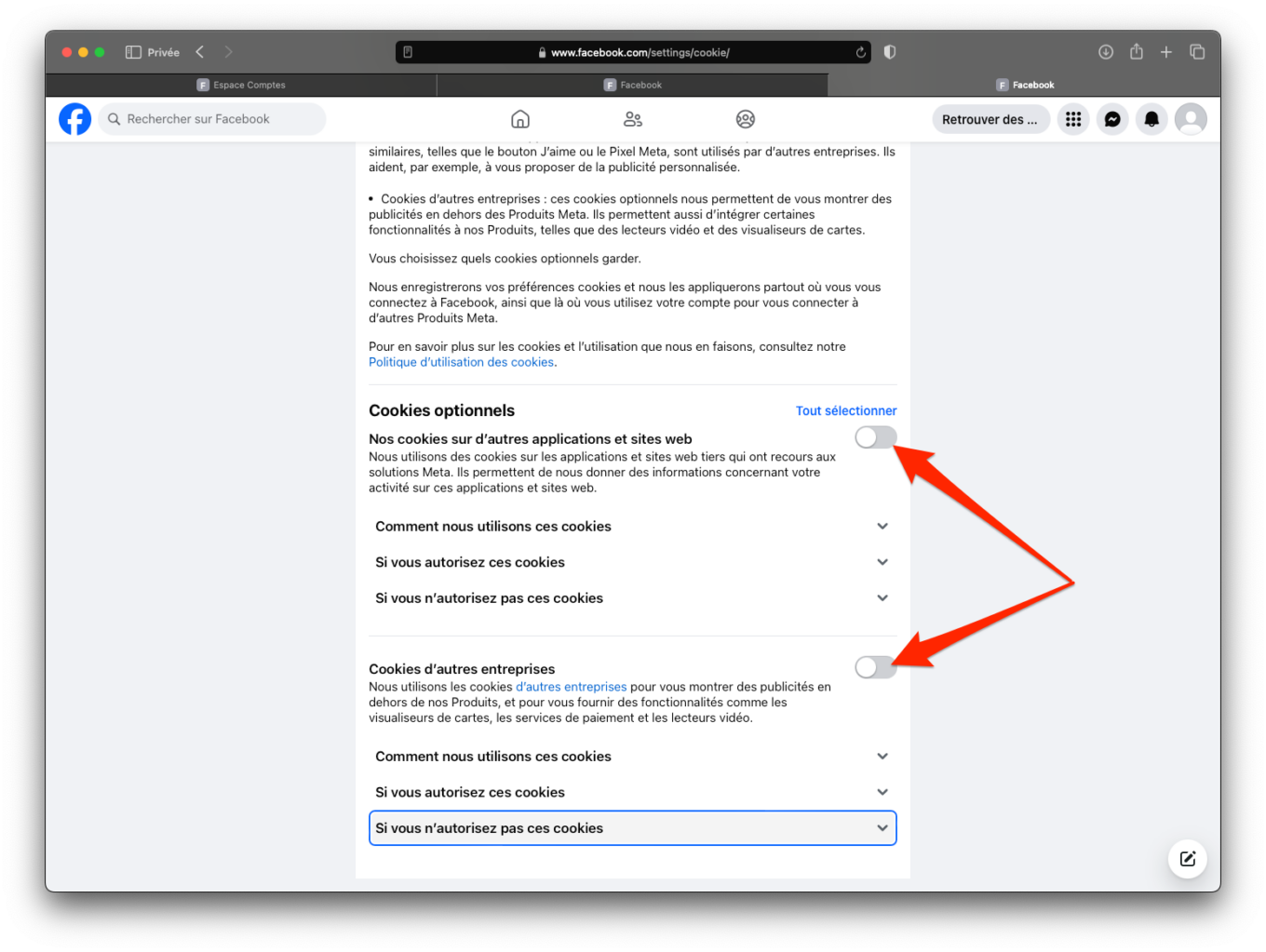
หากคุณใช้บัญชี Facebook หรือ Instagram ของคุณเพื่อเข้าสู่ระบบบริการออนไลน์ คุณจะออกจากระบบโดยอัตโนมัติ คุณจะไม่สามารถใช้บัญชีของคุณเพื่อเข้าสู่ระบบอีกครั้งได้อีกต่อไป คุณจะต้องสร้างบัญชีใหม่ในแต่ละแพลตฟอร์ม
ใช้ประโยชน์จากมันไปพร้อมๆ กันเพื่อปิดการใช้งานคุกกี้จากบริษัทอื่น-
หากคุณมาไกลถึงขนาดนี้ ขอแสดงความยินดีด้วย (ที่ได้อ่านทุกอย่างแล้ว และเหนือสิ่งอื่นใด ที่สละเวลาเพื่อดูพารามิเตอร์เหล่านี้ในที่สุด) โดยหลักการแล้ว คุณจะไม่ต้องกลับมาใช้มันอีก เว้นแต่ Meta จะปรับเปลี่ยนระบบอีกครั้งโดยเพิ่มตัวเลือกใหม่ การทำเช่นนี้คุณจะไม่กำจัดโฆษณา แต่อย่างน้อยจะจำกัดการรวบรวมข้อมูลของ Meta ให้ได้มากที่สุด
โปรดทราบว่า เป็นไปได้หากคุณใช้ Facebook เป็นหลักจากคอมพิวเตอร์ เพื่อแยกแพลตฟอร์มออกจากการท่องเว็บส่วนที่เหลือของคุณ เราจึงแนะนำให้คุณใช้เว็บเบราว์เซอร์ Firefoxซึ่งผสานรวมตั้งแต่เวอร์ชัน 74เฟซบุ๊กคอนเทนเนอร์- โมดูลนี้ ซึ่งก่อนหน้านี้นำเสนอในรูปแบบของส่วนขยายในเบราว์เซอร์ ช่วยให้คุณสามารถเปิดเครือข่ายโซเชียลในสภาพแวดล้อมแบบแบ่งส่วน ซึ่งแยกออกจากการนำทางที่เหลือของคุณ เพื่อป้องกันไม่ให้ Meta ติดตามคุณ
บนมือถือ อุดมคติคือการจำกัดตัวเองให้ใช้ Facebook และ Instagram จากเวอร์ชันเว็บบนมือถือที่เปิดในหน้าต่างเรียกดูส่วนตัวเท่านั้น หากคุณต้องการสำรวจทั้งสองแพลตฟอร์มนี้จากแอปพลิเคชันมือถือจริงๆ คุณสามารถกำหนดสถานที่ในแอปพลิเคชันได้เป็นมิตร สามารถดาวน์โหลดได้ฟรีบน iOS และ Android- นี่คือไคลเอนต์ที่สามารถเชื่อมต่อกับบัญชี Facebook และ Instagram ของคุณที่รวมคุณสมบัติเพิ่มเติมจำนวนหนึ่งที่จะช่วยให้คุณสามารถข้ามการติดตาม Meta ได้
ในการตั้งค่าเป็นกันเองของโล่การรักษาความลับ “การคุ้มครองความเป็นส่วนตัว» ซึ่งเมื่อเปิดใช้งานจะช่วยให้คุณสามารถบล็อกตัวติดตามต่างๆ ที่ Meta ใช้ เหนือสิ่งอื่นใด คุณสามารถกรองการแสดงสิ่งพิมพ์ โดยซ่อนสิ่งที่เกี่ยวข้องกับคำหลักที่คุณกำหนดไว้ ตามค่าเริ่มต้น การบล็อกที่เป็นมิตร เช่น สิ่งพิมพ์ทั้งหมดที่กล่าวถึงคำว่า "สนับสนุน"
🔴 เพื่อไม่พลาดข่าวสาร 01net ติดตามเราได้ที่Google ข่าวสารetวอทส์แอพพ์-







